Представление данных в виде точечной диаграммы или графика
Основное различие между точечная и графиками заключается в способе их отстройки на горизонтальной оси. Например, если использовать следующие данные листа для построения точечной диаграммы и графика, они будут представлены по-разному:
На точечной диаграмме значения суточного количества осадков из столбца A отображаются в виде значений X на горизонтальной оси (X), а показатели содержания твердых частиц из столбца B — в виде значений на вертикальной оси (Y). На точечной диаграмме категории никогда не отображаются на горизонтальной оси.
На точечной диаграмме всегда есть две оси значений, то есть один набор числовых данных представлен вдоль горизонтальной оси, а другой — вдоль вертикальной. На пересечении координат X и Y отображается точка данных, объединяющая эти два числовых значения. Такие точки данных могут быть распределены по горизонтальной оси равномерно или неравномерно, в зависимости от конкретных данных.
Первая точка данных на точечной диаграмме представляет значение Y (содержание частиц), равное 137, и значение X (суточная норма осадков), равное 1,9. Эти числа представляют значения в ячейках A9 и B9 на листе.
На графике те же значения суточного количества осадков и содержания частиц будут показаны как две разные точки данных, которые равномерно распределяются вдоль горизонтальной оси. Дело в том, что на графике есть только одна ось значений (вертикальная ось). Горизонтальная ось графика предназначена для отображения группировок (категорий) данных с равномерными интервалами. Так как категории не были заданы, они генерируются автоматически, например 1, 2, 3 и т. д.
Это наглядный пример ситуации, когда график использовать не следует.
На графиках данные категории равномерно распределяются вдоль горизонтальной оси (оси категорий), а все числовые значения откладываются по вертикальной оси (оси значений).
Значение Y (содержание частиц), равное 137 (ячейка B9), и значение X (суточное количество осадков), равное 1,9 (ячейка A9), показаны на графике двумя разными точками данных. Ни одна из этих точек данных не является первой точкой данных, отображаемой на диаграмме. Вместо этого первая точка данных для каждого значения ряд данных ссылается на значения в первой строке данных на этом сайте (ячейки A2 и B2).
Различия между типами и шкалами осей
Так как горизонтальная ось точечной диаграммы всегда является осью значений, на ней можно показывать числа и даты (в том числе дни и часы), представляемые в виде числовых значений. Чтобы отображать числовые значения вдоль горизонтальной оси с большей гибкостью, можно изменить параметры ее шкалы аналогично тому, как изменяется настройка шкалы вертикальной оси.
Поскольку горизонтальная ось графика — это ось категорий, она может быть только осью текста или осью дат. На оси текста отображается только текст (нечисловые данные или числовые категории, не являющиеся значениями) с равномерными интервалами. На оси дат отображаются даты в хронологическом порядке через заданные интервалы (базовые единицы измерения), такие как число дней, месяцев или лет, даже если даты на листе расположены в ином порядке или выражены в других единицах.
На оси текста отображается только текст (нечисловые данные или числовые категории, не являющиеся значениями) с равномерными интервалами. На оси дат отображаются даты в хронологическом порядке через заданные интервалы (базовые единицы измерения), такие как число дней, месяцев или лет, даже если даты на листе расположены в ином порядке или выражены в других единицах.
Набор параметров шкалы оси категорий ограничен по сравнению с параметрами шкалы оси значений. Доступные параметры шкалы также зависят от типа используемой оси.
Как сделать наглядный график или диаграмму: 5 способов визуализации данных
Гистограммы
Гистограммы подходят для данных, которые меняются с течением времени или группируются в категории — например, по отраслям или типам продуктов. Сделать гистограмму более понятной помогут следующие советы.
- Столбцы лучше расположить в хронологическом порядке.
- Используйте одну ось для обозначения времени, а вторую — для обозначения количества.

- Не упорядочивайте данные от большего к меньшему или наоборот: зрителю будет удобнее смотреть на изменения в хронологическом порядке.
В гистограммах с несколькими видами информации можно создавать отдельные столбцы для каждого из них или накладывать их друг на друга. Так сделано в примере ниже, изображающем динамику поставок устройств с поддержкой Bluetooth по всему миру (в млрд).
Если данные сгруппированы в несколько категорий и не связаны по времени, стоит упорядочить столбцы от большего к меньшему или наоборот. Этот способ организации помогает зрителям быстро делать выводы. Но если все цифры суммируются — например, как прибыль от продажи разных товаров — гистограмма этого не покажет. Для этого лучше использовать круговую диаграмму, подробнее о которой будет рассказано позже.
Линейные графики
Как и гистограммы, линейные графики полезны для группировки данных по категориям и отражения их изменений во времени.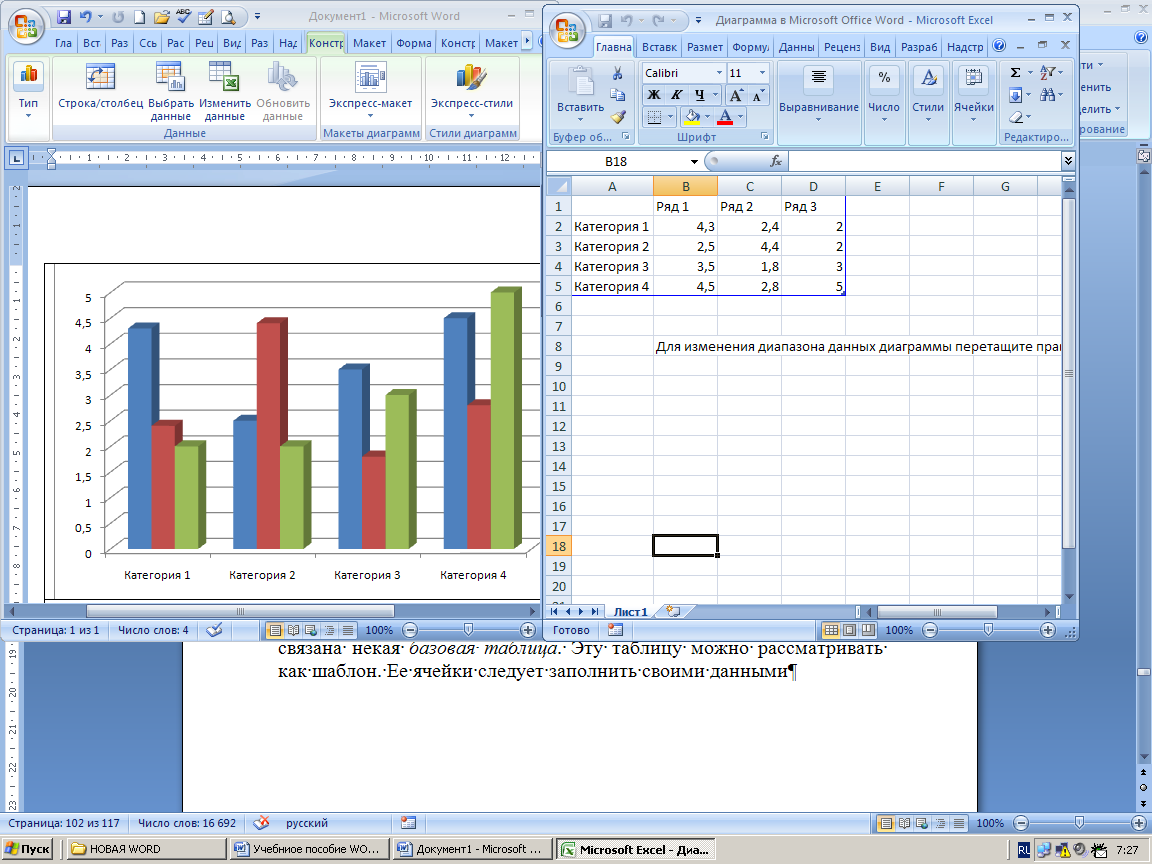 Однако линейный график учитывает нюансы. Это отличный выбор для визуализации данных за очень длительный период, а также большого количества постепенно меняющейся информации. Дело в том, что линия способна изгибаться и изменяться с большей детализацией.
Однако линейный график учитывает нюансы. Это отличный выбор для визуализации данных за очень длительный период, а также большого количества постепенно меняющейся информации. Дело в том, что линия способна изгибаться и изменяться с большей детализацией.
При использовании линейных графиков для изображения динамики показателей нужно соблюдать осторожность. Есть опасность соединить точки прямыми линиями, но темпы роста или падения в эти периоды могли быть не такими ровными. По этой причине линейные графики следует использовать осторожно и только при наличии максимально полного набора данных, чтобы избежать искажения общей картины.
Отличный пример линейного графика можно увидеть в статье Аллена Дауни, рассказывающей, действительно ли первенцы рождаются позже срока. Дауни использовал линейный график, чтобы изобразить вероятность рождения в течение девятинедельного периода. Учитывая, что исследователь основывался на более чем 30 тысячах записей из роддомов, данных более чем достаточно, чтобы учесть все изменения во времени.
Круговые и кольцевые диаграммы
Эти диаграммы входят в число наиболее часто используемых форм визуализации данных. Есть круговые диаграммы (заполненные) и кольцевые (пустые). Их можно выбрать только в том случае, если вы показываете части целого. Например, с помощью круговой диаграммы получится продемонстрировать, что 75% гусениц любят яблоки, так как всего гусениц 100%.
В отличие от гистограмм и линейных графиков, круговые диаграммы не могут самостоятельно показывать увеличение или уменьшение показателей. В качестве примера здесь можно привести статистику по видеомаркетингу от Tubular Insights.
С 2016 по 2017 годы количество просмотров видео от брендов на YouTube увеличилось на 99%. Круговая диаграмма, показывающая 99%, будет неправильной. Она создаст впечатление, будто в 99% случаев люди смотрели ролики от брендов, что не соответствует действительности. Вместо этого нужна гистограмма с двумя столбцами, один из которых представляет количество просмотров в 2016 году, а другой — увеличение на 99%.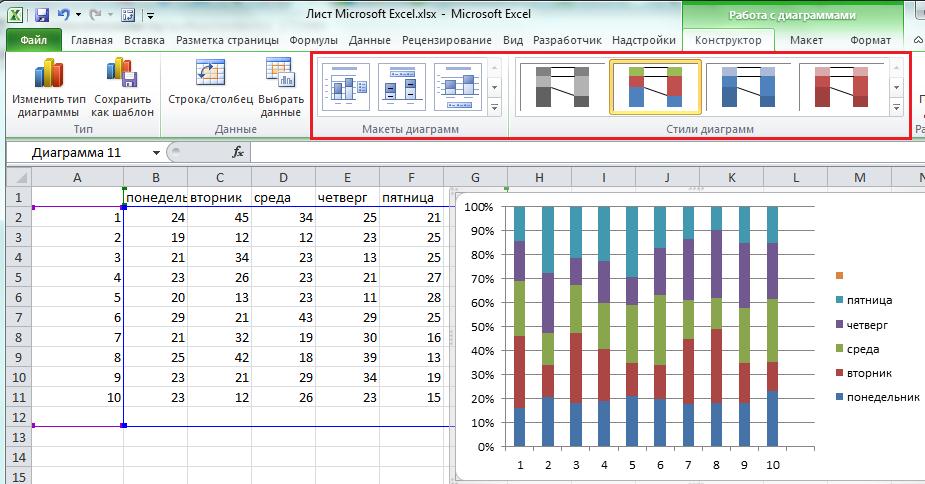
Если вы хотите использовать такие диаграммы для визуализации изменяющихся во времени данных, создавайте новые круги для каждого периода и ставьте их рядом для сравнения.
Квантограммы
Квантограмма — это набор повторяющихся пиктограмм для визуализации количества. Этот способ отлично подходит для изображения небольших чисел («на нашей улице открылись 12 новых ресторанов»), а также небольших процентов или пропорций («в трех из четырех (75%) ресторанов на нашей улице подают пиццу»).
Квантограммы обычно не подходят для больших чисел. Представьте, что нужно показать «11 214 товаров, проданных в 2018 году». Такое количество пиктограмм невозможно изобразить, поэтому появляется идея добавить пояснение «1 корзина = 1000 товаров» и нарисовать 11 корзин.
При этом, вероятно, стоит цель показать впечатляющее количество проданных товаров. Но подобная визуализация дает противоположный эффект — 11 корзин не поражают воображение.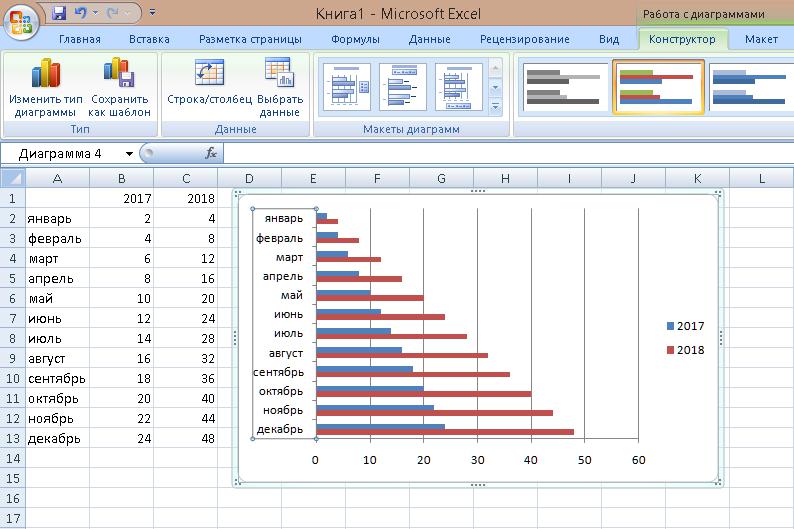
Если данные подходят для использования квантограммы, тщательно продумайте выбор картинки. Как правило, они достаточно примитивно выглядят и могут не соответствовать серьезности темы.
Типографика
Иногда использование возможностей типографики становится лучшим решением. Вот случаи, в которых можно обратиться к этому способу визуализации данных.
- Число больше 100.
- Это не процент от целого и не процент увеличения / уменьшения.
- Оно автономно, то есть не сравнивается с другим числом.
Перед использованием типографики следует убедиться, что ни один из перечисленных выше способов визуализации не подходит. Одно из выигрышных решений — объединить типографику с одной пиктограммой, иконкой или иллюстрацией. Это поможет зрителю представить себе явление, о котором идет речь. Вот пример совмещения различных типов визуализации, включая типографику.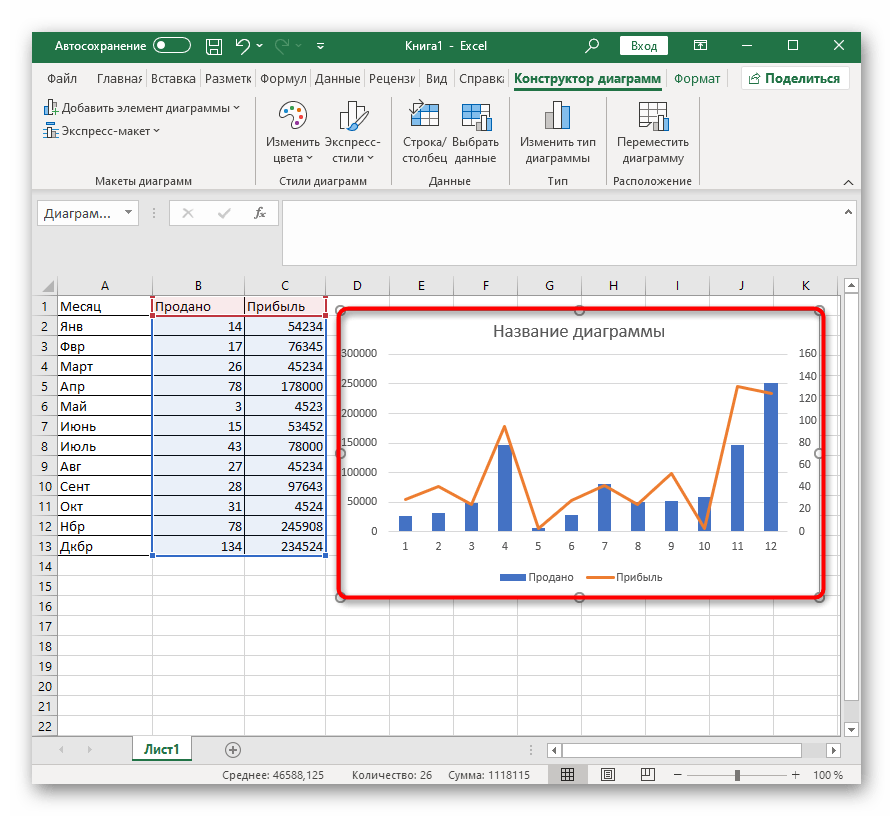
Здесь есть смысл визуализировать число 16 с помощью квантограмм — это небольшая величина, 16 предметов вполне реально изобразить. Но для 1,8 млн это уже было бы невозможно, поэтому дизайнер воспользовался типографикой.
Независимо от выбранного способа визуализации, не нужно забывать об эстетике и целевой аудитории. Забавный неоновый линейный график с причудливым шрифтом может не подойти для отчета перед инвесторами, а круговая диаграмма, выполненная в оттенках серого вряд ли станет хорошим выбором для брошюры летнего лагеря. Всегда следите за тем, чтобы форма и содержание были одинаково хорошо продуманы: красивая диаграмма, которую никто не может прочитать, — это просто абстрактное искусство.
Источник.
Фото: Люси Тодд
Графики и диаграммы — урок. Информатика, 6 класс.
Большие объёмы текстовой информации удобнее представлять в виде таблиц, графиков, схем.
График — это наглядное представление зависимости одной величины от другой.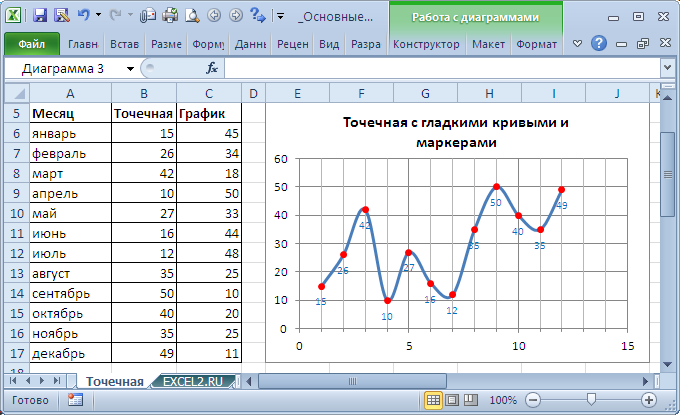
Диаграмма — это графическое изображение, которое показывает соотношение каких-либо величин.
Предположим, тебе нужно сделать дневник погоды за Март 2021 года. Для удобства ты решил заносить эти данные в табличку, которую создал на компьютере. Вот что у тебя могло получиться (представлен фрагмент, полную таблицу можно посмотреть на сайте Гидрометцентра России).
Попробуем визуализировать полученную тобой информацию.
1. График.
Изобразим на графике две координатные оси. Эти оси называются шкалами. На каждой шкале обозначим нужные нам данные.
Как правило, значение независимой величины откладывают по оси Х, а зависимой по оси Y. Если меняется независимая величина, то зависимая тоже изменяется. На оси Y будем отмечать температуру воздуха (зависимая величина), а на оси X дни наблюдений (независимая величина). С помощью этого графика мы сможем определить самый тёплый и самый холодный день. При построении графиков и диаграмм мы брали данные за весь месяц.
С помощью этого графика мы сможем определить самый тёплый и самый холодный день. При построении графиков и диаграмм мы брали данные за весь месяц.
В самый тёплый день месяца температура воздуха была \(+11\), а в самый холодный \(-13\).
Следующий график показывает изменение атмосферного давления за Март месяц.
2. Диаграммы.
Как говорилось раньше, диаграммы показывают соотношение величин. Построим диаграмму (круговую), которая будет показывать соотношение разной облачности к общему количеству дней.
Посмотрев на диаграмму, можно сделать вывод о том, что больше всего было пасмурных дней.
При помощи столбчатых диаграмм наглядно представим информацию о температуре воздуха.
Каждый столбик столбчатой диаграммы показывает какую-то одну количественную характеристику, а также он привязан к одной точке на оси Х.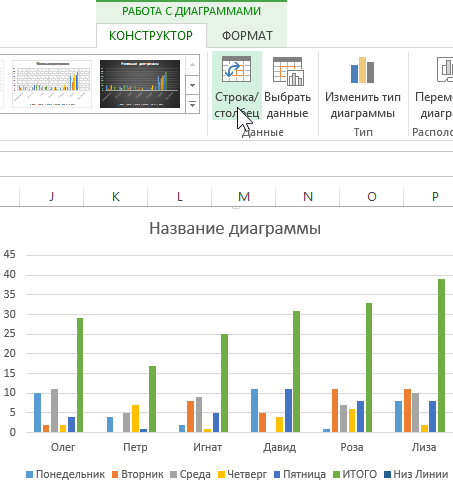
Источники:
Изображения ©ЯКласс
Как сделать график на чистом JavaScript и Canvas
Автор статьи: admin
Метки: JavaScript / Как сделатьВ этой статье вы прочитает о том, как сделать график диаграмму на чистом JavaScript и canvas, но должен сказать, что код по сути был скопирован с сайта WebReference.
JS рисование графиков:
Суть работы программы, что она будет создавать столбы диаграммы, их высота будет равна, единице размера умноженное на их значение, но сначала надо сделать HTML.
HTML:
В HTML нам надо только создать <canvas> элемент и задать ему размер, айдишник.
<canvas></canvas> |
На этом с HTML мы закончили.
CSS:
В CSS просто сделаем рамку, что бы разграничить страницу и график.
#canvas { border: 1px solid black; } |
Вот результат.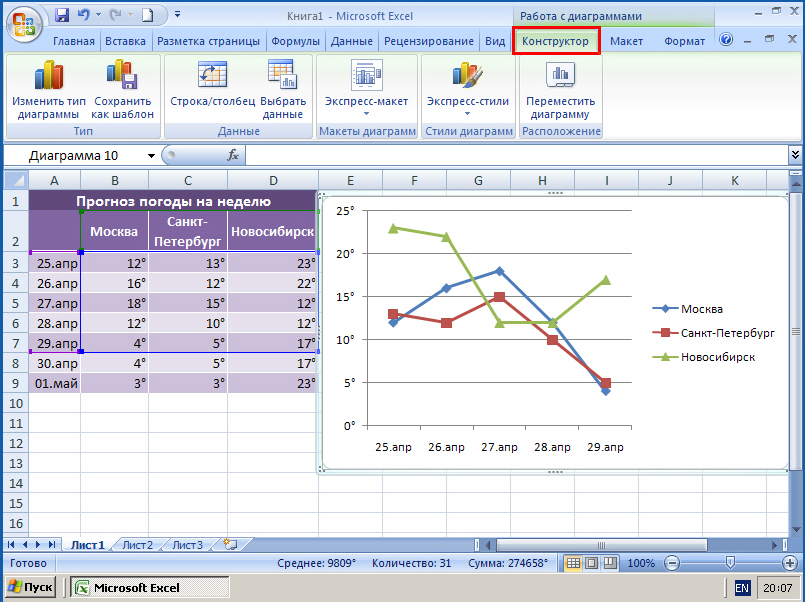
То есть просто квадрат.
JavaScript:
Тут уже всё сложнее, но всё равно будет достаточно легко, сначала получим «canvas» элемент и сделаем так, что бы на нём рисовать 2D рисунки.
// Получаем canvas элемент let canvas = document.getElementById(‘canvas’);
// Указываем элемент для 2D рисования let ctx = canvas.getContext(‘2d’); |
С помощью document.getElementById('canvas') получаем элемент, а благодаря canvas.getContext('2d') настраиваем на то, что бы рисовать 2D объекты.
Теперь надо нарисовать линии и метки, но тут уже не буду так подробно описывать, что к чему, так как, если это будет, статья будет не реально большая, поэтому если что то не понятно, то переходите по этой ссылки.
ctx.fillStyle = «black»; // Задаём чёрный цвет для линий ctx.lineWidth = 2.0; // Ширина линии ctx.beginPath(); // Запускает путь ctx. ctx.lineTo(30, 460); // Перемешаем указатель ctx.lineTo(500, 460); // Ещё раз перемешаем указатель ctx.stroke(); // Делаем контур |
Здесь мы сделали линии, теперь надо добавить текст и цифры что бы понимать js графики и диаграммы.
1 2 3 4 5 6 7 8 9 10 11 12 13 14 15 16 17 18 | // Цвет для рисования ctx.fillStyle = «black»; // Цикл для отображения значений по Y for(let i = 0; i < 6; i++) { ctx.fillText((5 — i) * 20 + «», 4, i * 80 + 60); ctx.beginPath(); ctx.moveTo(25, i * 80 + 60); ctx.lineTo(30, i * 80 + 60); ctx.stroke(); }
// Массив с меткам месяцев let labels = [«JAN», «FEB», «MAR», «APR», «MAY»];
// Выводим меток for(var i=0; i<5; i++) { ctx. } |
Тут мы сделали по высоте метки допустимых значениях а по ширине в качестве меток пять месяцев, вот результат.
Как видите добавились линии и различные метки для понимания графика.
Последнее что осталось, это сами столбцы, для этого мы сначала создадим массив, где будут хранится значение каждого столбца, после будим проходится по этому массиву циклам и отрисовывать.
// Объявляем массив данных графика let data = [ 10, 53, 39, 54, 21 ];
// Назначаем зелёный цвет для графика ctx.fillStyle = «green»; // Цикл для от рисовки графиков for(var i=0; i<data.length; i++) { var dp = data[i]; ctx.fillRect(40 + i*100, 460-dp*5 , 50, dp*5); } |
В целом тут всё просто, вот результат.
Как видите всё работает, тут больше особо не чего написать.
Вывод:
В этой статье вы узнали, как сделать график диаграмму на чистом JavaScript и canvas, если вам что то не понятно, то скачайте файлы этой программы и разберите и поэкспериментируйте с ним, тогда точно всё поймёте.
Также смотрите статью: Создание графиков на JavaScript с помощью Chart.js.
Подписываетесь на соц-сети:
Оценка:
Количество оценивших: 6
Средняя оценка: 4,00
Поделится:
Пока кнопок поделиться нетТакже рекомендую:
Как Построить Диаграмму Ганта в Excel: Пошаговое Руководство
Все мы хоть раз в жизни сталкивались с Excel — одним из самых распространенных инструментов для работы с электронными таблицами. С 1985 года множество специалистов из самых разных профессиональных сфер используют Эксель в повседневной работе.
Программа помогает работать с большими объемами данных, вести экономико-статистические расчеты, использовать графические инструменты для визуализации данных.
Кроме привычных возможностей, Excel позволяет решать и не самые тривиальные рабочие задачи. Например, с помощью этого инструмента начинающие проектные менеджеры могут построить диаграмму Ганта для визуализации рабочего процесса.
В этот статье мы напомним вам, что такое диаграмма Ганта, а также пошагово продемонстрируем, как построить диаграмму Ганта в Excel.
Содержание:
Что такое диаграмма ГантаДиаграмма Ганта — это инструмент для визуализации рабочего процесса. Он помогает планировать проекты, управлять ими, а также структурирует рабочие процессы.
График назван в честь Генри Ганта — американского инженера, благодаря которому этот метод планирования стал известен на весь мир.
Перед вами классический пример диаграммы Ганта, которая представлена в виде столбчатого графика и выглядит так:
По вертикали вы можете увидеть задачи в хронологической последовательности. Все они должны быть выполнены для успешного завершения проекта.
По горизонтали расположена временная шкала или таймлайн. Он помогает понять, сколько времени запланировано на каждую из задач, а также на весь проект в целом.
Между осями диаграммы находятся горизонтальные полосы, которые изображают задачи. Длина полос зависит от времени, необходимого на выполнение каждой из задач.
Длина полос зависит от времени, необходимого на выполнение каждой из задач.
Как мы уже рассказывали выше, диаграмму Ганта можно создать с помощью Excel. Инструмент предлагает широкий выбор графиков всевозможных разновидностей: от классических до лепестковых гистограмм.
Однако, шаблона диаграммы Ганта в Экселе никогда не существовало. Поэтому построение графика в программе возможно только собственноручно.
В этой статье мы пошагово продемонстрируем, как построить диаграмму Ганта в Excel 2016. Однако точно таким же образом вы можете создать график в Excel 2007, 2010 и 2013 годов.
Итак, начнем.
1. Внесите информацию о проекте в таблицуДобавьте в таблицу данные о проекте: его задачах, дате начала и дате завершения, а также о длительности каждой задачи. Последний параметр можно определить по формуле: дата окончания задачи-дата ее начала.
2. Создайте линейчатую диаграмму в ExcelПерейдем к созданию графика в Экселе. Для этого:
Для этого:
- Выделите первый столбец таблицы, начиная от его названия и заканчивая последней задачей.
- Во вкладке «Вставка» выберите линейчатую диаграмму с накоплением.
В результате на листе появится такая диаграмма:
3. Добавьте в график данные о длительности задачЧтобы внести в график информацию о длительности задач, нужно:
- Нажать правой кнопкой мыши по диаграмме и кликнуть в меню на «Выбрать данные».
- В новом окне «Выбор источника данных» кликнуть на кнопку «Добавить».
- Далее в окне «Изменение ряда» в поле «Имя ряда» ввести слово «Длительность».
- А в поле «Значения» добавить длительности задач, выделив область от первой ячейки (в нашем случае это D2) до последней (D7). Дважды нажать «ОК».

Теперь, кроме дат начала, в вашей диаграмме будут отображаться и длительности задач. Итог должен выглядеть таким образом:
4. Добавьте в график описания задачЧтобы в левой части диаграммы вместо цифр появились названия задач, вам следует:
- Кликнуть правой кнопкой мыши на графике, нажать на «Выбрать данные».
- Во вновь открывшемся окне «Выбор источника данных» выделить слева строку «Дата начала», а на панели справа нажать на кнопку «Изменить».
- В появившемся окне «Подписи оси» выделить названия задач таким же образом, как в предыдущем пункте выделялись ячейки с длительностью. Далее нажать «OK». Окно теперь будет выглядеть вот так:
После повторного нажатия на «OK» перед вами появится диаграмма с названиям задач слева:
5. Преобразуйте линейчатую диаграмму в диаграмму ГантаДля того, чтобы гистограмма стала более похожа на диаграмму Ганта, сделаем синие полосы на ней невидимыми. Для этого:
Для этого:
- Нажмите на любую синюю полосу на графике для того, чтобы выделить их все. После кликните по ним правой кнопкой мыши и в контекстном меню выберите «Формат ряда данных».
- В одноименном появившемся окне в разделе «Заливка и границы» выберите «Нет заливки» и «Нет линий».
Далее расположим задачи на нашей диаграмме в хронологическом порядке. Для этого:
- На графике слева выделите задачи, кликнув на них правой кнопкой мыши, и выберите «Формат оси».
- В одноименном появившемся окне отметьте галочкой пункт «Обратный порядок категорий» во вкладке «Параметры оси».
Вот и все, задачи вашего проекта теперь расположены в хронологическом порядке, так же, как и в классической диаграмме Ганта.
5. Улучшите дизайн построенной в Excel диаграммы ГантаНапоследок внесем еще несколько изменений, которые улучшат внешний вид диаграммы Ганта.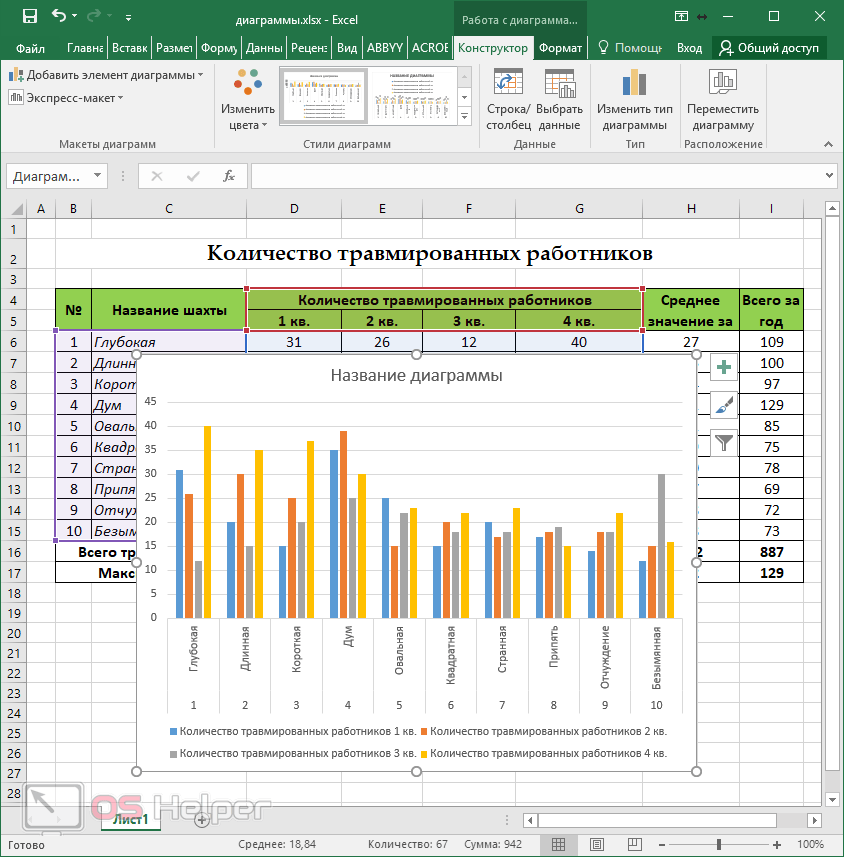 Начнем с пустого места слева от задач в области графика. Чтобы убрать его, нужно:
Начнем с пустого места слева от задач в области графика. Чтобы убрать его, нужно:
- Правой кнопкой мыши кликнуть на дату начала первой задачи в таблице. Выбрать «Формат ячеек» — > «Общий». Перед вами появится пятизначное число (в нашем случае 44305), запишите его. Далее важно не вносить никаких изменений и нажать в этом окне на кнопку «Отмена».
- Правой кнопкой мыши нажать на область с датами над панелью задач диаграммы. Затем открыть через меню пункт «Формат оси».
- Во вкладке «Параметры оси» в область «Минимум» вписать число, сохраненное на предыдущем этапе.
- Кроме того, во вкладке «Параметры оси» есть возможность изменить основные и промежуточные деления для интервалов дат. Чем меньше длительность проекта, тем меньшее число следует задавать в этих полях.
Ниже вы можете увидеть, какие значения мы внесли для нашего графика.
Напоследок удалим пространство между полосами на диаграмме. Для этого:
- Нажмите на любую полоску на графике, чтобы выделить все задачи, а затем кликните по ним правой кнопкой мыши и выберите «Формат ряда данных».
- Во всплывшем окне задайте «Перекрытие рядов» на 100%, а значение «Бокового зазора» отрегулируйте на свое усмотрение. Однако важно, чтобы этот показатель был значительно ниже (иногда он может быть равен и нулю).
И вот, наконец, наша диаграмма Ганта в Excel готова.
Создание диаграммы Ганта в Excel — дело довольно времязатратное. Процесс сложно назвать интуитивным, а командное взаимодействие с диаграммой Ганта в Экселе значительно усложняется из-за отсутствия возможности совместной работы над ней.
Поэтому, создание и работа с графиком Ганта в Excel больше подойдет небольшим командам, ведущим простые проекты.
Шаблоны диаграммы Ганта в ExcelДля упрощения работы с графиками Ганта в Excel существует множество готовых шаблонов, подходящих для различных профессиональных сфер:
- IT.
- Маркетинг.
- Веб-дизайн.
- Розничная торговля.
- Учебный план.
- Запуск продукта.
- Консалтинг.
- Организация мероприятий,
- и другие.
Вы можете найти, выбрать и скачать бесплатно диаграмму Ганта в Excel в интернете, а также настроить шаблон под себя и сохранить для использования в будущем.
Как построить диаграмму Ганта онлайнКак мы уже говорили, работать с диаграммой Ганта в Экселе проще, если вы ведете проект самостоятельно либо в небольшой команде. А как быть тем, кто планирует многоуровневый проект в крупной компании?
Решит эту проблему специальный инструмент для построения диаграммы Ганта. С его помощью вы можете быстро и легко создать график, управлять им, а также централизованно хранить всю информацию о плане в одном месте.
Далее мы расскажем вам, как построить диаграмму Ганта в инструменте управления проектами онлайн GanttPRO.
1. Зарегистрируйтесь в приложении, используя электронную почту либо аккаунты Microsoft, LinkedIn или Facebook.
2. Затем перейдите к добавлению нового проекта. В окне, появившемся после регистрации, нажмите «Создать новый проект». Настройте рабочий календарь, выберите дни для работы и отдыха, задайте единицу планирования проектов (от часов до месяцев).
Если вы начали работу с проектом в одном из классических приложений, а затем решили перейти в GanttPRO, мы можем предложить вам возможность импорта. В GanttPRO легко импортировать файлы форматов:
Таким образом, вся ранее созданная информация сохранится, и вам не придется тратить время на ее восстановление.
3. Итак, когда основные параметры будущего проекта заданы, нажмите на «Создать новый проект».
Перед вами откроется рабочее поле, где буквально за несколько секунд вы сможете начать создавать задачи. Для этого кликните на «Добавить задачу» слева от временной шкалы.
Ниже вы можете посмотреть, как выглядит уже готовый проект, созданный с помощью нашего планировщика задач онлайн.
Вся информация о проекте всегда находится в одном месте и доступна каждому участнику команды 24/7.
Преимущества работы с диаграммой Ганта в GanttPRO:
- Простой и интуитивный интерфейс, который позволяет построить график в считанные минуты.
- Возможность автоматического планирования.
- Создание подзадач, групп задач, вех и зависимостей.
- Оповещения в режиме реального времени.
- Контроль дедлайнов.
- Управление рабочей загрузкой.
- Возможность оставлять комментарии, упоминать коллег, прикреплять файлы.
- Настраиваемые колонки.
- Интеграция с JIRA Cloud, Google Drive, Slack.
- Возможность поделиться диаграммой с кем угодно с помощью ссылки.
- Управление портфелем проектов.
- Готовые шаблоны диаграммы Ганта для различных профессиональных областей.
- Создание собственного шаблона для использования в будущем.
- Возможность назначать несколько ресурсов на задачу,
- и многое другое.
С GanttPRO все эти действия не займут много времени и значительно облегчат работу над проектом.
Онлайн диаграмма Ганта GanttPRO
Создавайте и управляйте задачами и проектами любой сложности.
Попробуйте бесплатноКакой инструмент выбрать для создания диаграммы ГантаГрафик Ганта — универсальный инструмент для управления проектами. С его помощью можно просто и быстро визуализировать рабочие процессы и контролировать их реализацию.
Диаграмму Ганта можно создать с помощью множества классических инструментов:
- Word.
- PowerPoint.
- MS Project.
- Excel,
- и других.
Выбор инструмента зависит от того, насколько широкий функционал требуется для комфортной работы над проектом вам и вашей команде. Стандартные приложения, перечисленные выше, подойдут для работы с графиком начинающим менеджерам либо тем, кто работает в одиночку.
В Экселе полноценно работать с диаграммой Ганта довольно проблематично: внесение правок и корректировок будет отнимать много времени, которое можно было бы потратить на работу над проектом.
Если же вы планируете не только создание, но и работу с графиком Ганта и его данными, удобнее будет воспользоваться специальными инструментами для управления проектами.
А какими инструментами для создания диаграммы Ганта предпочитаете пользоваться вы? Делитесь в комментариях.
5 2 голоса
Рейтинг статьи
Как построить график в Excel
Как построить график в Excel — задача несложная, но новичков порой сбивает с толку, какой тип диаграммы выбрать или как правильно построить таблицу данных.2.
Построение диаграммы «график»
Давайте построим сначала график, он строится очень просто, практически в одно-два касания. Используем данные о курсе доллара за декабрь 2013 г.
Таблица данных
- Выделяем таблицу, при этом даты будут использованы в качестве подписей данных. Если же вы хотите, чтобы подписей не было (точнее будут порядковые номера точек — 1,2,3…), то выделяйте только данные о курсах валют.
- На вкладке «Вставка» есть целая панель диаграмм
Панель диаграмм
Нажимаете кнопку «График».
- Выйдет сразу несколько видов графика.
Виды графиков
Среди них можно выбрать тот, что больше подходит для ваших целей. Но так как нам нужен просто ряд изменения по времени, то выбираем или первый график или аналогичный с маркерами. Я выбрал с маркерами, т.к. у нас не так много данных.
- Вот что получилось
График после первого этапа
- На этом можно остановиться, но мне этого мало, т.к. тут еще много чего можно дорабатывать. Если вы хотите, чтобы график был у вас на листе, т.е., рядом с данными, то можно оставить так. Но я поменяю расположение листа. Правой кнопкой мыши тыкаем на диаграмму и выбираем «Переместить диаграмму».
Перемещаем график
- Теперь переходим на диаграмму, у нее теперь отдельное расположение, наравне с листами книги. Активизируются три вкладки: Конструктор, Макет и Формат. У каждой свои настройки, меня сейчас интересует вкладка «Макет», а на ней панели «Подписи» и «Оси».
Настройка подписей графика
Я меняю название диаграммы, осей, легенду убираю, т.к. у нас одна кривая, легенда нужна для двух и больше, чтобы различать данные. Еще я добавлю основные линии по вертикали, так нагляднее. Остальное не критично.
- На вкладке «Формат» можно поменять заливку, размеры и контуры. Все настройки легко сделать на свой вкус и цвет. На вкладке «Макет» я еще добавляю линию тренда, порой это необходимо.
График с трендом
В принципе, все.2
- Выделяем данные и вызываем уже упомянутую панель диаграм и выбираем на этот раз точечную.
Виды точечных диаграмм
- После этого получаем диаграмму, я выбрал с маркерами, на листе.
График, построенный при помощи точечной диаграммы
- Как уже было ранее показано, перемещаем диаграмму, меняем название, убираем легенду, заливаем фон.
График функции
- Теперь поработаем на вкладке «Конструктор». Добавим еще пару рядов данных:
Вторая таблица данных
- Переходим на диаграмму и на вкладке «Конструктор» нажимаем кнопку «Выбрать данные». Появится окно, где мы можем выбрать в качестве диапазона нашу новую таблицу данных.
Окно выбора данных
- В этом же окне мы можем изменить параметры каждого ряда
Корректировка данных рядов
Можно поставить свое произвольное название ряда. Если вдруг Excel неверно взял какой-то ряд в качестве независимой или зависимой переменной, можно произвольно определить нужные диапазоны.
- Добавляем легенду, меняем название диаграммы и получаем вот такую картинку
Итоговый график
Тут пятиминутное видео:
Для большей инфы предлагаю посмотреть пример построения графика безубыточности.
Эксель Практик
«Глаза боятся, а руки делают»
P.S. Понравилась статья? Подпишитесь на рассылку в правой части страницы (Бесплатный курс «Топ-10 инструментов Excel») и будьте в курсе новых событий.
Как сделать график по таблице в Ворде
Важно! Если у вас есть таблица с математическими данными в MS Word, прежде чем построить график, скопируйте информацию в табличный процессор либо воспользуйтесь указанными инструментами для импорта вычислительных возможностей MS Excel.3
В результате построения трех функций становится понятно, что общего решения у них нет. Общие точки пересечения есть у двух функций из трех.
Если нужно скрыть лист Excel, кликните на крестик в правом верхнем углу. Для вызова рабочего листа кликните правой кнопкой мыши по графику и выберите пункт «Изменить данные». В этой категории есть выпадающий список: «Изменить данные» и «Изменить данные в Excel». Первая опция открывает лист в Word и позволяет редактировать информацию непосредственно в текстовом процессоре. Вторая запускает Excel как отдельное приложение. Чтобы привести график в «человеческий» вид, нажмите на пиктограмму «Плюс» при наведении курсора на диаграмму. Появится окно, в котором галочками укажите отображение информации на графике. Обязательными считаются оси и их названия, а также легенда. Название диаграммы укажите по желанию или в зависимости от требований работы. Для редактирования отдельных полей на графическом объекте («Названия осей», «Легенда») дважды кликните по нему и введите новый текст.3) После окончания ввода формулы нажмите Enter, наведите курсор на правый нижний угол ячейки В2 (он примет вид черного плюсика), дважды щелкните по нему. Функция Y заполнится автоматически до конца заданного промежутка.
Подробнее: Методы вставки формул в Microsoft Excel
Читайте также: Проблемы с вычислением формул в Microsoft Excel
Выделите диапазон А1:В14, перейдите в меню «Вставка», раскройте стрелочку в блоке «Диаграммы», в открывшемся окне откройте вкладку «Все диаграммы», кликните на вид «Точечная» слева и «Точечная с гладкими кривыми и маркерами» справа. Нажмите на клавиатуре Enter или кнопку «ОК». После закрытия диалогового окна появляется график. Кликните правой кнопкой мыши по диаграмме и выберите «Копировать». Откройте документ Ворд и в нужном месте установите курсор, зажмите на клавиатуре CTRL+V. Появится график, не связанный с конкретной книгой Excel. Если ее удалить, изменить область данных на объекте станет невозможно. Таким же образом можно скопировать рассчитанные данные для столбца «Y». Примечание: Когда вставляете таблицу из Excel через CTRL+V, выбирайте в выпадающем меню пункт «Заменить содержимое ячеек». Таким образом ячейки расположатся в правильном порядке.
Способ 3: «Объект»
Этот способ предполагает выбор между двумя вариантами, которые отличаются типом управления конкретного объекта.
Вариант 1: «Создание»
- В открытом документе Word установите курсор в нужном месте и перейдите в меню «Вставка» – «Объект».
- В открывшемся окне на вкладке «Создание» пролистайте список вниз и выберите «Лист Microsoft Excel», кликните «ОК».
- Появится лист табличного процессора, в котором можно работать точно так же, как и в полноценном Excel. Укажите значения в столбцах либо вставьте их из вордовского документа. Повторите пункт 4 Способа 2.
- Дважды кликните на пустом месте текстового документа для выхода из режима редактирования объекта. Он отображается как разлинованная таблица с графиком в Excel. Для редактирования данных дважды кликните на эту область.
Читайте также: Вставка файла Excel в документ Word
Вариант 2: «Создание из файла»
- Повторите пункт 1 Способа 3 Вариант 1, только вместо вкладки «Создание» выберите «Создание из файла». Нажмите на кнопку «Обзор», пройдите по пути сохранения книги табличного процессора, выделите ее однократным кликом и подтвердите действие либо Enter, либо кнопкой «Открыть».
- Путь к файлу прописывается в соответствующем поле. Установите галочку «Связь с файлом» и нажмите «ОК».
- Область с заполненными данными отображается на странице Word, как в предыдущем Варианте. Активировать ее для редактирования можно двойным кликом.
Помните, что удалив книгу, вы лишаетесь возможности изменения таблицы с графиком (они становятся статичным графическим объектом). При попытке редактирования система выдаст сообщение о том, что файл либо поврежден, либо недоступен.
Способ 4: Вставка изображения
Это самый простой метод вставки графика, но он будет представлен в виде статичного изображения, не подлежащего редактированию. Для добавления такого объекта повторите пункты 5-6 Способа 2, только в опциях выберите «Рисунок».
Как вариант, можно использовать скриншотеры. Вы захватываете именно ту область, которую хотите продемонстрировать и вставляете в Ворд в указанном месте.
Подробнее:
Мы рады, что смогли помочь Вам в решении проблемы.
Как сделать скриншот онлайн
Что делать, если не работает PrintScreen в Windows 10
Опишите, что у вас не получилось. Наши специалисты постараются ответить максимально быстро.Помогла ли вам эта статья?
ДА НЕТПоделиться статьей в социальных сетях:
Бесплатная программа для создания расписания с онлайн-шаблонами
Почему вы должны составлять собственное расписание?
График — важная часть организации вашей повседневной жизни. Ваши программы должны быть четкими, краткими и недвусмысленными, будь то для личного пользования или для команды сотрудников. В Интернете есть несколько готовых расписаний. И хотя многие из них эффективны, ни один из них не был разработан исключительно для вас или вашего бизнеса. Однако, если вы можете составить расписание, основанное на ваших конкретных потребностях, это будет иметь огромное значение для того, как вы будете управлять своими делами.
Создайте свое расписание прямо сейчас
Как сделать свободное расписание с Adobe Spark.
Начни с вдохновения.
Мы предлагаем вам тысячи профессионально разработанных шаблонов, чтобы вы никогда не начинали с чистого листа. Ищите по платформе, задаче, эстетике, настроению или цвету, чтобы вдохновение всегда было у вас под рукой. Когда вы найдете графику, с которой можно начать, просто коснитесь или щелкните, чтобы открыть документ в редакторе.
Сделайте ремикс, чтобы сделать его своим.
Существует множество способов персонализировать шаблоны расписания.Измените копию и шрифт. Добавьте образы своими фотографиями. Или просматривайте тысячи бесплатных изображений прямо в Adobe Spark. Уделите столько времени, сколько хотите, чтобы изображение было вашим собственным. В премиум-плане вы даже можете автоматически применять логотип, цвета и шрифты вашего бренда, так что вы всегда будете #onbrand.
Поднимите чутье.
С помощью эксклюзивных дизайнерских ресурсов Adobe Spark легко придать вашим проектам изюминку и индивидуальность. Добавляйте анимированные стикеры от GIPHY или применяйте текстовую анимацию для коротких графических видеороликов одним касанием.Мы позаботились обо всех скучных технических вещах, чтобы вы могли сосредоточиться на своем сообщении и стиле. Вы также можете добавить соавторов в свой проект, чтобы у вас было больше практических занятий, воплощающих ваш дизайн в жизнь.
Измените размер, чтобы контент стал еще шире.
Прошли те времена, когда приходилось запоминать размеры изображений для каждой отдельной платформы. Выбрав понравившийся дизайн, вы можете легко изменить его для любых печатных нужд или социальных сетей с помощью удобной функции автоматического магического изменения размера в Adobe Spark.Дублируйте проект, измените размер и выберите платформу, для которой вы хотите его адаптировать, а наш ИИ позаботится обо всем остальном. Бум. Контент для всех ваших каналов в кратчайшие сроки.
Сохранить, поделиться или распечатать.
Adobe Spark полностью онлайн, поэтому вы можете сохранить свою работу и вернуться к ней. Просто войдите в систему, указав данные своей учетной записи, чтобы получить доступ к своей работе в любое время. А когда ваше расписание будет готово поделиться, распечатайте его или распространите по своим учетным записям в социальных сетях.
Познакомьтесь с создателем расписания Adobe Spark.
Составьте график, который соответствует вашим рабочим схемам. Добавляйте ключевые даты и встречи, которые никогда не меняются. И персонализируйте свои программы, чтобы они привлекали внимание и соответствовали требованиям бренда.
Вот где Adobe Spark выделяется. В этом мощном наборе инструментов для дизайна есть множество интересных опций, которые сделают ваши расписания уникальными. И не беспокойтесь о навыках программирования или графического дизайна. Они тебе не нужны.
Существует множество готовых шаблонов расписаний, в которых есть все конструктивные особенности, необходимые для любого хорошего расписания.Просто введите свою информацию и распечатайте или поделитесь своим расписанием. Если вам нужно внести изменения, просто нажмите на предварительный просмотр дизайна и выберите нужный элемент.
Позвольте Adobe Spark стать вашим экспертом в области разработки расписания.
Оттачивайте свои творческие способности с помощью Adobe Spark Post. Изучите профессионально разработанные шаблоны, чтобы заставить вас крутиться, или составьте собственное расписание с нуля. Создайте тему для своего дизайна, используя фотографии, значки, логотипы, персонализированные шрифты и другие настраиваемые элементы, чтобы они выглядели полностью аутентичными.Дублируйте дизайны и измените их размер, чтобы обеспечить единообразие для нескольких типов ресурсов. С Adobe Spark Post можно бесплатно и легко создавать, сохранять и делиться своими дизайнами за считанные минуты.
Шаблон для создания бесплатного расписания— используйте этот элегантный документ Google
Апрель однажды боролась со своим расписанием или его отсутствием. Она работает в отделе продаж рекламы в крупной технологической компании на Манхэттене. Раньше она увеличивала свои агрессивные квоты продаж год за годом, но теперь это не так. Прошли те времена, когда она спокойно и уверенно представляла свою компанию и продукты, и вместе с тем она способствовала установлению тесных отношений с ее клиентами.Вместо этого ее дружелюбное отношение стало ожесточенным. Растущее давление, чтобы продавать больше и делать больше в погоне за управленческой ролью, взяло свое.
Это давление заразило апрельский график. Это проявлялось в увеличении количества встреч, большего количества незапланированных разговоров и большего количества писем. По мере того, как эти отвлекающие факторы росли, они вытесняли качественное время, чтобы сосредоточиться на ее приоритетах. Это не позволяло ей заботиться о своих клиентах, закрывать больше продаж и демонстрировать более высокие результаты. Но стремление быть более продуктивным преследовало Эйприл и в конечном итоге делало ее несчастной.Это также заставляло ее пренебрегать важными людьми в ее жизни, такими как ее семья и друзья.
Если вы хотите знать, что для кого-то важно, не спрашивая его, куда бы вы посмотрели? Немецкий философ и государственный деятель Иоганн Вольфганг фон Гете думал об этом так: он считал, что то, как кто-то проводит свое время, может рассказать вам все. «Если я знаю, как вы проводите свое время, — пишет он, — то я знаю, что с вами может стать. ”
Когда дело доходит до создания расписания и его планирования, с чего вы начинаете? Вам следует начать со своих ценностей.По словам Рассса Харриса, врача, терапевта и автора книги Ловушка счастья , ценности — это «какими мы хотим быть, за что мы хотим выступать и как мы хотим относиться к окружающему миру». Значения — это атрибуты человека, которым вы хотите быть. Например, ваши ценности могут включать быть честным человеком, быть любящим родителем или быть ценным членом команды. Вы никогда не достигнете своих ценностей, точно так же, как завершение картины позволит вам проявить творческий подход. Ценности — это не конечные цели, а скорее руководство к вашим действиям.
Проблема в том, что у нас нет времени жить по нашим ценностям. Мы непреднамеренно проводим слишком много времени в одной сфере нашей жизни за счет других. Например, мы заняты на работе в ущерб нашим ценностям с семьей или друзьями. Если мы изматываем себя, заботясь о своих детях, мы пренебрегаем своим телом, разумом и дружбой со взрослыми. Это мешает нам быть теми, кем мы хотим быть. Если мы хронически пренебрегаем своими ценностями, мы становимся тем, кем не гордимся. Наша жизнь кажется разбалансированной и уменьшенной.Как ни странно, это уродливое чувство заставляет нас еще больше отвлекаться. Мы хотим избавиться от неудовлетворенности, фактически не решая проблему.
Хотя каждый из нас может придерживаться разных ценностей, полезно разделить их на три перекрывающиеся области жизни. Эти три области описывают, где и с кем мы воплощаем наши ценности. Самое главное, они дают нам то, что мы можем использовать для планирования наперед. Они помогают нам контролировать ситуацию, поэтому то, как мы проводим время, становится подлинным отражением человека, которым мы хотим быть.
Этой концепции тысячи лет. Философ-стоик Гиерокл показал нам взаимосвязанную природу нашей жизни, используя несколько концентрических кругов. В его центре он поместил человеческий разум и тело. Следующее кольцо представляло семью. Следующими во внешнем кольце были сограждане и сельские жители со всем человечеством.
Совсем недавно Дэниел Гоулман, автор книги « Фокус: скрытый фактор мастерства» , связывает области нашей жизни с тем, как мы разделяем наше внимание.Гоулман описывает «внутренний», «внешний» или «другой» фокус, согласованный с собой, другими и окружающим миром. Успешные люди, утверждает Гоулман, поддерживают «триаду осознания», потому что «неспособность сосредоточиться внутрь оставляет вас без руля, неспособность сосредоточиться на других делает вас невежественным, а неспособность сосредоточиться вовне может оставить вас в тупике».
Иерокл и Гоулман подчеркивают важность превращения наших ценностей во время, чтобы определить то, что для нас наиболее важно. Вдохновленный их примерами, я создал способ визуализировать три области жизни, в которых мы проводим время.
Онлайн-программа для создания расписаний | Простое в использовании средство создания расписания
Упрощенное онлайн-планирование
Иногда мы можем увлечься деталями. В других случаях мы забываем включить достаточно деталей. В наших шаблонах есть ряд онлайн-расписаний, которые варьируются от очень подробных до простых с изложением расписания со всеми наиболее важными моментами.
Что включить в свое расписание?
Очевидно, это зависит от человека. В зависимости от того, чем вы занимаетесь в течение дней и недель, зависит от вас.Тем не менее, иногда мы можем попытаться включить слишком много в наше расписание и в конечном итоге откажемся от наших планов или вынуждены пересмотреть свои планы, поэтому постарайтесь сделать ваше расписание достижимым. Вы можете создать свое собственное уникальное расписание со своим собственным содержанием. Включите столько деталей, сколько захотите, в зависимости от ваших потребностей. Наш составитель расписания и шаблоны призваны сделать эти решения о том, что добавить, а что опустить, немного проще.
Составитель расписания колледжа
Составьте понятное расписание колледжа, чтобы подготовиться к семестру.Наши шаблоны идеально подходят для таких занятий, как уроки в колледже, учебные пособия и лекции, а также внеклассные мероприятия. Просто запишите все время и место, где вы находитесь, на хранение, чтобы никогда не опоздать на занятия. Просто выберите шаблон и начните вводить сведения о своем классе и время.
Составитель расписания работы
Ваши напряженные рабочие дни могут быть намного менее пугающими при тщательном планировании и прекрасном графике, который сочетается со всем этим тщательным планированием. Если вам нужно вдаваться в подробности о времени и расписании, или вам просто нужно создать список дел с некоторыми крайними сроками, наш составитель расписания идеально подходит.Выберите шаблон, который отражает вашу работу и потребности. У нас есть хороший выбор различных шаблонов в зависимости от того, какой размер организации вам нужен.
Загрузите свое онлайн-расписание
Для некоторых людей необходимо иметь ежедневное, еженедельное или ежемесячное расписание. Это может сделать все намного проще и может выступить в качестве резервной копии на случай, если вы потеряете свой телефон или разрядится аккумулятор. В качестве альтернативы, может быть здорово повесить его на рабочем месте или за столом, чтобы каждый раз, когда вы хотите проверить свое расписание, не нужно было вынимать телефон, где вас ждет множество отвлекающих факторов.
Бесплатное онлайн-составление расписания — планируйте встречи и многое другое!
Онлайн-редактор расписанияDoodle — это самый быстрый и простой способ планировать встречи и расписания для ваших сотрудников, команд и клиентов. Это дает вам исчерпывающий обзор того, кто доступен для любой встречи или встречи. Фактически, с Doodle вы будете планировать встречи быстрее и эффективнее, чем когда-либо прежде. Начать работу легко благодаря пошаговому процессу составления графика процессов в Doodle.Вы будете в восторге от результатов, и у вас будет расписание встреч за считанные минуты. Начни бесплатно!
Создать опрос Doodle
Вот как начать работу с Doodle:
Как использовать бесплатный составитель расписания?
Одним из многих преимуществ онлайн-составителя расписания Doodle является простой интерфейс, который позволяет участникам независимо отмечать даты и время, когда они готовы к встрече. Во-первых, начните свой опрос Doodle, выбрав «создать Doodle» вверху страницы.На первом этапе укажите название встречи, которую вы хотите провести, место встречи и любые заметки, которые вам нравятся. В этом примере мы будем использовать «Заседание совета директоров». Местом расположения является «наш офис», и мы добавили небольшую заметку, чтобы заранее просмотреть повестку дня.
Планирование встреч на всю неделю, месяц или даже целую команду!
Щелкните, чтобы перейти к шагу 2, чтобы добавить параметры времени. Для собрания правления в феврале давайте обязательно добавим несколько вариантов времени, чтобы наши участники могли убедиться, что они могут найти лучшее время.Если вы планируете встречи на более длительный период, вы можете просто включить все варианты этих встреч или смен. Вы можете выбрать режим просмотра по месяцам, чтобы увидеть все дни месяца, а затем добавить время справа. Если вы выбираете недельный просмотр, вы можете добавлять временные интервалы прямо в календарь.
На шаге 3 вы можете добавить настройки бонусов, такие как да, нет, при необходимости, ограниченные параметры или скрытые опросы (если вы хотите, чтобы ваши гости оставались анонимными). Также есть отличные новые функции.Здесь вы также можете увидеть несколько вариантов Premium Doodle, например крайние сроки опроса и запросы дополнительной информации.
Начните бесплатно с 14-дневной пробной версией!
Добавьте свое имя и адрес электронной почты на последний шаг (чтобы мы могли отправить вам вашу личную административную ссылку), а затем вы можете отправить расписание встречи своим участникам. Все, что им нужно сделать, это открыть вашу ссылку, выбрать время или время, которые подходят их расписанию. За считанные минуты вы нашли лучшее время для всех.Это действительно так просто! Попробуйте сегодня.
Как подключить мой календарь к составителю расписания?
Doodle также является отличным выбором для пользователей, которые уже используют программы-календари для организации своей деловой или личной жизни. Doodle поддерживает все виды популярных календарных приложений, таких как Google Calendars, Office 365 и Outlook.com. Легко интегрировать ваш календарь для повышения производительности и большей прозрачности при организации встреч. На изображении ниже вы можете увидеть, как выглядит ваш календарь, связанный с Doodle.Вы увидите все свои встречи вместе с вариантами времени, предложенными Doodle. Больше не нужно переключаться между приложениями. Просто выберите «аккаунт» в меню вверху экрана (при входе в систему), а затем выберите календари в левой части экрана. Выберите календарь или календари, которые вы хотите добавить.
Как перейти на новый уровень планирования с Doodle Premium?
Помимо онлайн-составителя расписания, Doodle также предлагает ряд других услуг и инструментов, которые помогут вам организовать свою жизнь.Воспользуйтесь преимуществами нашего бота Slack, интеграции Zapier и бонусных функций Doodle с Doodle Premium. Зарегистрируйтесь сегодня и наслаждайтесь простым расписанием с Doodle.
Составить расписание
Как мне составить и придерживаться ежедневного расписания?
Активное установление ежедневного расписания, включающего приоритетные задачи, может помочь вам сохранить баланс между работой и семейной жизнью. В этой статье мы объясним, почему так важен ежедневный распорядок дня, расскажем, как его составить, дадим советы по сохранению распорядка и приведем пример распорядка дня.
Почему так важен распорядок дня?
Ежедневный график помогает эффективно расставить приоритеты для ваших желаний и потребностей и предлагает структуру для поддержки вашей производительности. Установленный распорядок дня поможет вам достичь долгосрочных целей, если вы будете регулярно работать над их достижением. Другие преимущества ежедневного расписания включают:
- Планирование времени для достижения всех ежедневных целей
- Повышение производительности
- Ограничение прокрастинации
- Выработка здоровых привычек
Обеспечение хорошего баланса между работой и личной жизнью
график для баланса между работой и личной жизнью, который поможет вам эффективно использовать свое время как на работе, так и дома.
Связано: 10 способов улучшить свои навыки управления временем
Как мне составить ежедневное расписание?
Если вы хотите создать продуктивный ежедневный график, отвечающий вашим конкретным потребностям, выполните следующие действия:
1. Запишите все
Начните с записи каждой задачи, как личной, так и профессиональной, которую вы хотите выполнить в течение обычной недели. Сосредоточьтесь на мозговом штурме, а не на редактировании или организации.Не забудьте включить задачи, которые вы выполняете периодически, например, смена простыней на кровати или стрижку газона, и повседневные задачи, такие как приготовление завтрака или мытье посуды.
2. Определите приоритеты
После того, как у вас есть главный список, просмотрите его и определите ежедневные приоритеты. Подумайте об использовании маркера, который поможет наглядно упорядочить свои приоритеты по работе, личным предпочтениям, желаниям и потребностям. Например, выделите синим цветом повседневные рабочие потребности, такие как ответы на электронные письма или ответные звонки, а зеленым выделите личные желания, такие как чтение книги для удовольствия или выход на кофе с другом.Сделайте это для своего полного списка задач.
3. Обратите внимание на частоту
Просмотрите выделенный список и отметьте частоту, с которой вы хотите или нужно выполнять свои задачи. Напишите этот номер рядом с каждой задачей. Например, напишите «7» рядом с «приготовить завтрак», так как вы будете делать это каждый день. Напишите «1» рядом с «менять листы», так как вы будете делать это раз в неделю.
4. Кластеризация похожих задач
Определите, есть ли похожие задачи, которые вы можете сгруппировать или эффективность.Например, если в вашем ежедневном списке задач есть «мыть посуду» и «протирать поверхности», подумайте о том, чтобы выполнять их вместе или одно сразу за другим, поскольку они требуют некоторых из тех же принадлежностей и выполняются в одной и той же области. дом.
5. Составьте недельный график
Создайте, купите или распечатайте недельный график. Начните заполнять его ежедневными и еженедельными личными и рабочими потребностями. Определите, где имеет смысл выполнять задачи, которые повторяются еженедельно, чтобы ваше расписание было как можно более открытым.Например, если по понедельникам у вас есть только четыре приоритетных задачи, подумайте о добавлении еженедельной задачи, такой как стрижка газона, вместо того, чтобы делать это по субботам, когда у вас есть шесть приоритетных задач.
6. Оптимизируйте свои задачи
Просмотрите свое недельное расписание и определите, есть ли области или задачи, которые можно упростить или оптимизировать, чтобы сэкономить время. Например, если вы традиционно ходите в продуктовый магазин по воскресеньям, но в этот день у вас не остается времени для решения других задач, подумайте о службе доставки продуктов или перенесите задачу на будний день.Делайте это в те дни, которые кажутся особенно активными.
7. Заказ задач
После того, как вы оптимизировали свое недельное расписание, создайте свободный почасовой график для ежедневных задач. Подумайте о блокировке времени, например, «утро», «полдень», «день» и «вечер», а не почасовой план. Таким образом, если задача занимает больше времени, чем ожидалось, или вам нужно принять участие в чрезвычайной ситуации, вы все равно сможете придерживаться своего расписания.
8. Оставайтесь гибкими
Попробуйте свое расписание на неделю или две и при необходимости измените его.Вам может потребоваться несколько недель, чтобы установить распорядок, соответствующий вашим личным и профессиональным потребностям, так что наберитесь терпения. Не забывайте допускать некоторую гибкость каждый день, поскольку могут возникнуть неожиданные задачи.
Связано: Навыки самоуправления: определение и примеры
Продолжайте использовать свой ежедневный график
Чтобы добиться успеха в новом графике, учтите следующее:
- Требуется время, чтобы выработать привычку. Постарайтесь целенаправленно следовать своему расписанию в течение нескольких недель. Со временем это станет второй натурой.
- При необходимости измените свое расписание. То, что вы изначально создаете, вероятно, потребует некоторой настройки, поэтому внесите изменения в порядок ваших задач, если он не работает.
- Посетители, отпуск или другие сбои в расписании могут быть проблемой. Сделайте активный выбор, чтобы вернуться к своему графику после этих сбоев. На то, чтобы снова почувствовать себя естественным, может потребоваться несколько дней или недель, но со временем это произойдет.
Подари себе благодать. Если вы отклонитесь от своего расписания или пропустите одно или два задания в понедельник, помните, что вторник — это новый день и еще одна возможность создать последовательные ежедневные шаблоны, которые помогут вам в достижении ваших целей.
Пример ежедневного расписания
Просмотрите этот пример ежедневного расписания, чтобы помочь вам структурировать свое собственное:
УТРО (с 7 утра до 11 утра) Застелить кровать Приготовить завтрак Упражнение Ответить на электронные письма Журнал ПОЛДЕНЬ (11 а.м. до 13:00) Телефонные звонки по работе Приготовить обед Размышляйте Напишите 1000 слов ДЕНЬ (с 13:00 до 17:00) Работа над профессиональным проектом Позвонить другу Выйти на улицу ВЕЧЕР (с 17:00 до 22:00) Приготовить ужин Написать в журнал благодарностей Посмотреть шоу Мыть посуду Прочитать главу книги Подготовка ко сну Шаблон ежедневного расписания
Вот шаблон, который вы можете использовать для создания своего собственного ежедневного расписания:
УТРО (X a.м. до X am):
- Задача 1
- Задача 2
- Задача 3
- Задача 4
Задача 5
MIDDAY (от X am до X pm)
- Задача 1
2- Задача 3
- Задача 4
Задача 5
ПОСЛЕ ДНЯ (с X вечера до X вечера)
ВЕЧЕР (с X вечера до X вечера)
- Задача 1
9014- Задача 3
- Задача 4
- Задача 5
Связано: 6 способов оптимизации ежедневного расписания
Составление расписания | Центр академических навыков
Учащиеся, которые планируют свое время, решили «лишить себя чувствительности» ко многим отвлекающим факторам, которые обычно происходят.Что включает в себя это «снижение чувствительности»? Это означает отказ от постоянных повседневных, ежечасных решений. Рабочий график может принимать решения за вас, тем самым снижая вашу чувствительность к сиюминутным отвлечениям. И час обучения на одном курсе не отвлекает вас от размышлений, когда вы будете изучать другой курс или когда вы сможете выйти и повеселиться. Адекватный график включает и те, что для вас.
Расписание
Обычно лучше всего использовать минимальный график.Другими словами, планируйте то, что, как вы знаете, необходимо, и добавляйте к этому позже только в случае необходимости. Но спланируйте расписание, которое, как вы знаете, сможете соблюдать, и которое важно для вас соблюдать.
Первый : Какие курсы вы посещаете? (Перечислите их на листе бумаги)
Второй : Сколько часов, по вашему мнению, вы должны изучать для каждого курса каждую неделю, чтобы выполнять минимальную работу?
Третий : Какое общее минимальное количество часов в неделю для всех курсов?
Четвертый : Составьте свое текущее расписание на неделю, включая все фиксированное время, такое как занятия, лабораторные работы, встречи в клубе, вне работы, поездки, прием пищи и время, когда вы выходите на отдых (обычно уходите не позднее пятницы и субботы. вечера открыты для отдыха).
- Запишите время класса и лаборатории в соответствующие дневные / часовые блоки в листе расписания.
- Запишите время приема пищи. График приема пищи важен для здоровья!
- Записывать все регулярные запланированные личные мероприятия, такие как встречи, работа, занятия спортом, а также любые другие особые действия, которые вам нужно или хотите делать на регулярной основе
Пятый : Теперь заполните оставшиеся часы каждую неделю количеством часов, которое вам нужно выделить для обучения в соответствии с вашим решением на втором этапе, либо 1) Установив определенные часы для изучения предметов, или 2) Выделите определенные часы, которые вы будете изучать, но не решите заранее, какие курсы в какие часы будут изучаться.
Шестой : Держите свое расписание на виду. Он должен быть заметным, поэтому положите его на стол или прикрепите к стене.
Топ 8 лучших бесплатных программ для создания расписаний [Рейтинг 2022]
Всесторонний обзор и сравнение лучшего бесплатного программного обеспечения для создания расписания в Интернете, подходящего для личных, деловых или образовательных целей:
Создание расписания помогает отслеживать важные дела в жизни. Расписания напоминают вам, что вам нужно делать и в какое время.Они также служат записью того, что вы делали в прошлом. Расписание будет служить фильтром против отвлекающих факторов, помогая вам достичь важных жизненных вех.
Вы можете использовать онлайн-редактор расписаний для создания визуально привлекательных расписаний. Использование программного обеспечения поможет сэкономить время и силы при управлении задачами.
На рынке доступно так много приложений-планировщиков, что выбрать лучшее — непростая задача. Чтобы помочь вам в выборе, мы рассмотрели для вас восемь приложений, которые мы считаем лучшими из всех.
Проверка фактов: Ожидается, что в период с 2019 по 2026 год мировой рынок программного обеспечения для планирования будет расти со среднегодовыми темпами роста 9,3 процента. Ожидается, что к 2025 году рынок достигнет 45,8 миллиарда.Предполагаемый размер мирового рынка программного обеспечения для планирования в 2017–2025 гг .:
Pro Совет: Планировщик приложений имеет различные особенности и функции. Вам следует выбрать приложение после оценки конкретных потребностей, которые вы хотите, чтобы приложение решало. Найдите приложение, которое позволит вам легко и быстро выполнять поставленные задачи.Кроме того, вам также следует учитывать совместимость приложения с вашим устройством.
Часто задаваемые вопросы об инструментах создания расписания
Q # 1) Что такое приложение Scheduler Maker?
Ответ: Приложение для создания планировщика можно определить как приложение, которое используется для создания, автоматизации и управления действиями. Программное обеспечение для планирования может быть настольным или онлайн-приложением.
Настольное приложение-планировщик сохраняет данные в локальной системе, тогда как онлайн-приложения сохраняют данные в облаке.Это означает, что вы можете использовать онлайн-планировщик в любом месте, в любое время и с любого устройства, подключенного к Интернету.
Q # 2) Каково использование приложения Scheduler?
Ответ: Приложение-планировщик можно использовать для разных целей. Вы можете использовать бесплатный составитель расписания занятий для планирования занятий, заданий и тестов. Приложение-планировщик также можно использовать для эффективного управления задачами сотрудников. Кроме того, его также можно использовать для отслеживания деловых встреч или посещений врача.
Q # 3) Каковы общие характеристики инструмента?
Ответ: Приложения планирования имеют разные функции. Большинство приложений для планирования позволяют планировать ежедневные, ежемесячные, еженедельные и ежегодные задачи. Некоторые приложения также отправляют вам автоматические напоминания и уведомления через SMS или электронную почту. Эти приложения также могут иметь функции для печати расписаний и отчетов.
Q # 4) Можно ли использовать приложение планировщика на смартфоне?
Ответ: Вы можете использовать приложение-планировщик на своем смартфоне Android или iPhone.Большинство приложений-планировщиков для смартфонов поддерживают функцию синхронизации, которая копирует данные в облако. Таким образом, вы можете использовать приложение-планировщик на разных устройствах, подключенных к Интернету.
Список популярных программ для создания расписаний
- Составитель расписания бесплатного колледжа
- Построитель расписаний
- Adobe Spark
- Visme
- Canva
- Дудл
- Составитель расписания колледжа
- Курсикл
Сравнение 5 лучших приложений для создания расписания
# 1) Программа бесплатного обучения в колледже
Подходит для: Создание еженедельного расписания занятий бесплатно на любом устройстве, подключенном к Интернету.
Цена: Бесплатно
Free College Schedule Maker — это веб-приложение, которое позволяет бесплатно создавать еженедельные расписания занятий. Вы можете сохранять расписания на своем компьютере. Вы можете импортировать сохраненное расписание, если хотите изменить курсы.
С помощью бесплатного средства создания расписания колледжа вы можете настроить расписание, изменив день начала недели, продолжительность приращения времени и тип часов (12-часовой / 24-часовой). Вы также можете настроить внешний вид расписания, включив / отключив границу, минимизируя высоту расписания и отображая выходные.
Характеристики:
- Создание еженедельного расписания занятий
- Распечатать графики
- Экспорт для сохранения расписания на компьютере
- Импорт для загрузки расписания, сохраненного на компьютере
- Сохранить расписание как изображение
Вердикт: Free College Schedule Maker — это простой и легкий в использовании планировщик занятий. Онлайн-инструмент поможет вам следить за своим расписанием в дороге. Вы можете использовать любое подключенное к Интернету устройство для создания и просмотра расписаний.
Веб-сайт: Составитель расписания бесплатного колледжа
# 2) Построитель расписания
Подходит для: Создание ежедневных и еженедельных расписаний для любого вида деятельности — работы, учебы, встреч и праздников — бесплатно в Интернете.
Цена: Бесплатно
Schedule Builder — еще одно отличное приложение для составления расписаний, которое вы можете использовать для создания расписаний онлайн бесплатно. Приложение позволяет создавать до пяти ежедневных или еженедельных расписаний.Вы сохраняете расписание как изображение или файл PDF. Вы также можете распечатать расписание на бумаге.
Приложение поддерживает девять языков, включая английский, французский, шведский, русский и другие. Здесь вы можете настроить расписание, выбрав собственное фоновое изображение. Существуют также видеоруководства, которые помогут вам создать расписание.
Характеристики:
- График печати
- Сохраните до пяти расписаний
- Расписания акций
- Сохранить график как изображение и PDF
- График импорта / экспорта
Вердикт: Построитель расписания — отличный инструмент для планирования практически всего.Он поддерживает отличные параметры настройки, позволяя установить фоновое изображение, начальную и конечную неделю и заголовок. Вы также можете сохранять, экспортировать, публиковать и распечатывать расписание. В целом, это одно из лучших приложений для планирования со всеми функциями, необходимыми для создания задач и управления ими.
Веб-сайт: Составитель расписаний
# 3) Adobe Spark
Подходит для: Создание профессионального ежедневного, еженедельного или годового расписания бесплатно для любой платформы.
Цена: Бесплатно
Adobe Spark — это бесплатное веб-приложение, в котором вы можете создавать свое расписание. Вы можете создавать расписания занятий, бизнес-расписания или личные расписания с помощью приложения для онлайн-планирования.
Приложение позволяет создавать индивидуальные расписания, выбирая изображения, тексты и логотипы. Вы можете выбрать макет, добавить текст и изменить размер документов. Вы можете просмотреть дизайн и внести изменения, используя простой интерфейс перетаскивания.
Характеристики:
- Разработка индивидуального расписания
- Поддержка логотипов, типографики и изображений
- Добавить / отредактировать разделы
- Сохранить, отправить или распечатать расписание
Вердикт: Adobe Spark больше ориентирован на профессиональных пользователей. Если у вас есть творческий талант, вы можете использовать онлайн-приложение для создания своего планировщика. Приложение позволяет настраивать расписания с точностью до буквы. Мощный инструмент дизайна позволяет добавлять логотип компании, фоновое изображение и собственный текст.Вы также можете распечатать расписание и поделиться им с другими.
Веб-сайт: Adobe Spark
# 4) Visme
Подходит для: Создание индивидуальных расписаний для личного, делового и образовательного использования.
Цена: Visme доступен в различных ценовых пакетах для личного, корпоративного и образовательного использования. Пользователи могут создавать до 5 расписаний с помощью базовой бесплатной версии. Платный пакет варьируется от 14 до 75 долларов в месяц для разных типов пользователей.Подробная информация о платных пакетах для личного, делового и образовательного использования представлена на изображениях ниже.
Visme — еще один дизайнерский инструмент для создания индивидуальных расписаний в Интернете. Приложение позволяет создавать профессионально разработанные расписания с индивидуальными макетами, темами и цветами. Вы можете поделиться расписанием с конкретными людьми или публиковать расписания в социальных сетях. Кроме того, вы можете встроить контент Visme на свой веб-сайт.
Характеристики:
- 100 МБ — хранилище 25 ГБ
- Сохранить расписание как изображение, PDF или HTML5
- Графики и виджеты
- Запись звука
- Контроль конфиденциальности
Вердикт: Visme — это приложение для разработки расписания, которое позволяет создавать расписания профессионального качества для личного, делового или образовательного использования. Бесплатный инструмент поможет вам создать до пяти расписаний. Вы можете выбрать платную версию, которая поддерживает более 15 проектов, шаблоны, диаграммы, элементы управления конфиденциальностью и многое другое.
Веб-сайт: Visme
# 5) Canva
Подходит для: Создание еженедельного расписания профессионального качества в Интернете.
Цена: Canva доступна в разных ценовых пакетах. Бесплатная версия поддерживает более 8000 бесплатных шаблонов, более 100 дизайнов, более 100 типов дизайна и многое другое. Версия Pro содержит больше шаблонов, фотографий и графики. Он также позволяет создавать индивидуальные шаблоны и загружать логотипы и шрифты.
Версия Enterprise позволяет создавать фирменный стиль с помощью фирменных комплектов, управлять командой, создавать рабочие процессы и защищать дизайн от других команд.
Canva позволяет создавать расписания профессионального качества. Вы можете создавать еженедельные расписания с помощью редактора шаблонов. Инструмент позволяет публиковать, загружать и делиться расписаниями. Вы можете настраивать, обрезать или использовать фильтры для настройки встроенных шаблонов расписания.
Характеристики:
- Создание недельных расписаний
- Сохранение и публикация расписаний
- Изменить изображения и шрифты
- Делитесь и сотрудничайте с командой
Вердикт: Canva — это профессиональный онлайн-редактор расписаний, который отлично подходит как для личного, так и для профессионального использования.В конструкторе планировщика есть множество вариантов дизайна, которые позволяют создавать качественное расписание, которое можно распечатать или опубликовать в Интернете.
Веб-сайт: Canva
# 6) Дудл
Подходит для: Создание еженедельного или ежемесячного расписания для личного, образовательного и профессионального использования.
Цена: Doodle доступен в четырех различных упаковках. Бесплатная версия позволяет создавать индивидуальные расписания для разных случаев. Вы можете выбрать платную версию, если вам нужны расширенные возможности, такие как интеграция с Zapier, уведомления, доступный для бронирования календарь, индивидуальный логотип и многое другое.
Вы можете протестировать платную версию онлайн-планировщика в течение 14 дней. Подробная информация о платных пакетах изображена на изображении ниже.
Doodle — популярное онлайн-приложение для создания личного или профессионального расписания. С помощью приложения вы можете создавать ежемесячные или еженедельные расписания. Платная версия поддерживает расширенные функции, такие как добавление логотипа, индивидуального брендинга и интеграции сторонних приложений.
Характеристики:
- Создание еженедельного или ежемесячного расписания
- Синхронизировать собрания с календарями
- Напоминания
- Интеграция Zapier
- Doodle Bot для Slack
Вердикт: Doodle — это профессиональный планировщик, отвечающий потребностям как профессиональных, так и личных пользователей.Приложение можно использовать для создания простых расписаний на неделю и месяц. Большинство рецензентов хвалили приложение за простоту использования при создании профессиональных расписаний. Некоторые также думают, что пользовательская страница немного скучна и может содержать больше иллюстраций и цветов.
Веб-сайт: Doodle
# 7) Составитель расписания колледжа
Подходит для: Создание расписания занятий бесплатно на любой платформе в Интернете.
Цена: Бесплатно.
College Schedule Maker, как следует из названия, идеально подходит для создания расписания занятий. Приложение позволяет добавлять предмет, время, тип курса, место и имя преподавателя. Вы можете установить время приращения планировщика на 30 минут или час. Приложение также можно использовать для планирования занятий в классе.
Вы можете сохранить свое расписание как изображение или распечатать расписание. Онлайн-планировщик можно использовать на любом устройстве, подключенном к Интернету. Вы можете использовать приложение как на настольном ПК, так и на смартфоне.
Характеристики:
- Создание ежедневных / еженедельных расписаний
- Настроить цветовую схему
- Сохранить как изображение
- График импорта / экспорта
- Распечатать график
Вердикт: College Schedule Maker идеально подходит для студентов, которые могут организовать и запомнить свои задания, встречи и даже перерывы. Планировщик прост и удобен в использовании. Помимо использования онлайн-планировщика для планирования расписания, вы также можете использовать этот универсальный онлайн-планировщик для планирования событий и жизни.
Веб-сайт: Составитель расписания колледжа
# 8) Курсикл
Подходит для: Создание расписания занятий бесплатно на любом устройстве, подключенном к Интернету.
Цена: Бесплатно.
Coursicle — это программа для создания расписания занятий в колледже, которую можно использовать для создания еженедельного расписания занятий в Интернете. Онлайн-приложение имеет простой и удобный интерфейс. Приложение позволяет добавлять колледж и искать курсы в недельном планировщике.Вы также можете указать настраиваемые дату и время начала и окончания для планировщика.
Характеристики:
- Создание индивидуального расписания колледжа
- Добавить курсы для поддерживаемых колледжей
- Настроить цвет и время / дни по умолчанию
- Распечатать и сохранить расписания
Вердикт: Coursicle — отличное бесплатное онлайн-приложение для планирования курсовой работы в колледже. Уникальной особенностью приложения является возможность добавлять свой колледж и индивидуальные курсы.
Веб-сайт: Coursicle
Заключение
Мы рассмотрели приложения-планировщики, которые подходят для разных целей. Если вы хотите создать расписание занятий, лучшие инструменты включают Coursicle, College Schedule Maker и Schedule Builder.
Профессионалы и компании, которые хотят разрабатывать собственные расписания, могут выбрать Adobe Spark, Visme, Canva и Doodle. Вам будет проще выбрать лучший инструмент для планирования после прочтения нашего обзора этих инструментов в этом сообщении в блоге.
Исследовательский процесс:
.
- Время, затраченное на изучение статьи: 7 часов
- Всего исследовано инструментов: 16
- Лучшие инструменты в финальном списке: 8

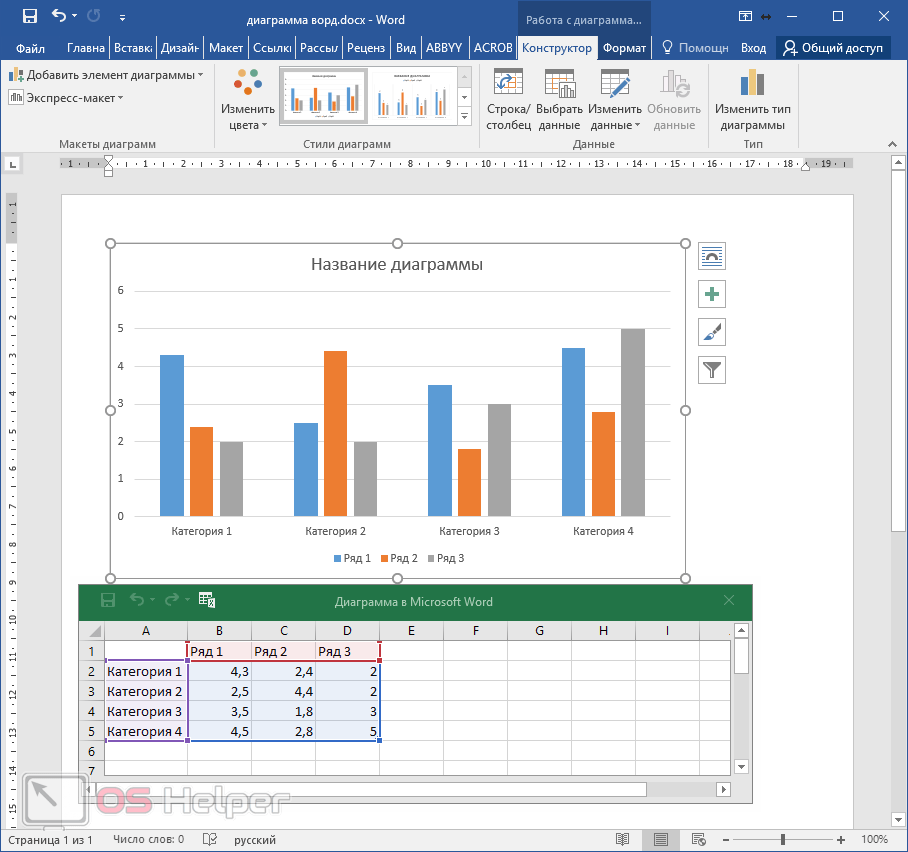 moveTo(30, 10); // Указываем начальный путь
moveTo(30, 10); // Указываем начальный путь fillText(labels[i], 50+ i*100, 475);
fillText(labels[i], 50+ i*100, 475);
Ваш комментарий будет первым